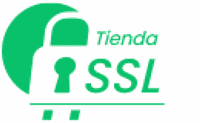Las siguientes instrucciones lo guiarán a través del proceso de generación de CSR en Microsoft IIS 10. Para obtener más información sobre las CSR y la importancia de su clave privada, consulte nuestro artículo Descripción general de la solicitud de firma de certificado . Si ya generó la CSR y recibió su certificado SSL de confianza, consulte nuestras Instrucciones de instalación SSL de IIS 10 y ignore los pasos a continuación.
1. Acceder al servidor en IIS
Inicie el Administrador de IIS y haga clic en el nombre del servidor en el menú Conexiones de la izquierda.

2. Acceder al Administrador de certificados del servidor
En la página de inicio del servidor, ubique la sección IIS en la ventana central y haga doble clic en Certificados de servidor. El panel de control de Certificados de servidor se abrirá en la ventana central.

3. Crear solicitud de certificado
- En el menú Acciones del lado derecho , haga clic en Crear solicitud de certificado… El asistente Solicitar certificado se abrirá en una nueva ventana.

- Complete las Propiedades del nuevo Certificado :
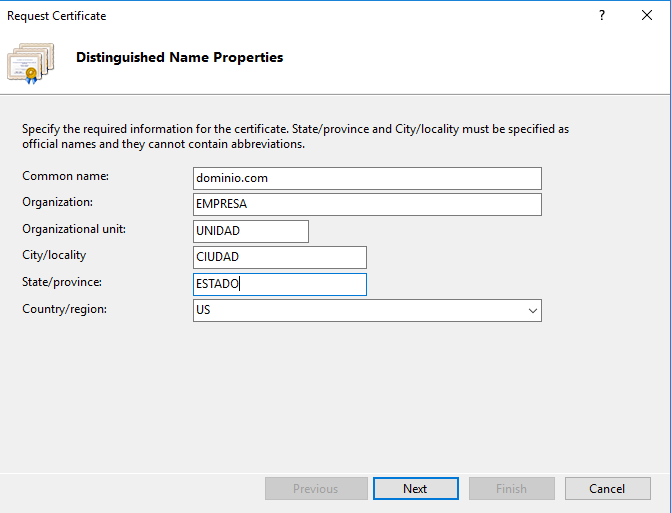
- Nombre común: debe ser un nombre de dominio completo (FQDN) como “dominio.com”.
- Organización: el nombre legal de su organización. Si no tiene una empresa u organización, puede poner aquí otro nombre o N/A.
- Unidad organizativa: su departamento dentro de su organización. Si no tiene una organización, ponga N/A.
- Ciudad/localidad: Tu ciudad.
- Estado/provincia: su estado o región. Esta información no debe abreviarse, por ejemplo debe utilizar “Florida” en lugar de “FL”.
- País: Su país (seleccione de la lista desplegable).
Haga clic en Siguiente cuando esté listo para continuar.
4. Propiedades del proveedor de servicios criptográficos
En la página Propiedades del proveedor de servicios criptográficos, seleccione las siguientes opciones en los menús desplegables:
- Proveedor de servicios criptográficos: Proveedor criptográfico Microsoft RSA SChannel
- Longitud de bits: 2048
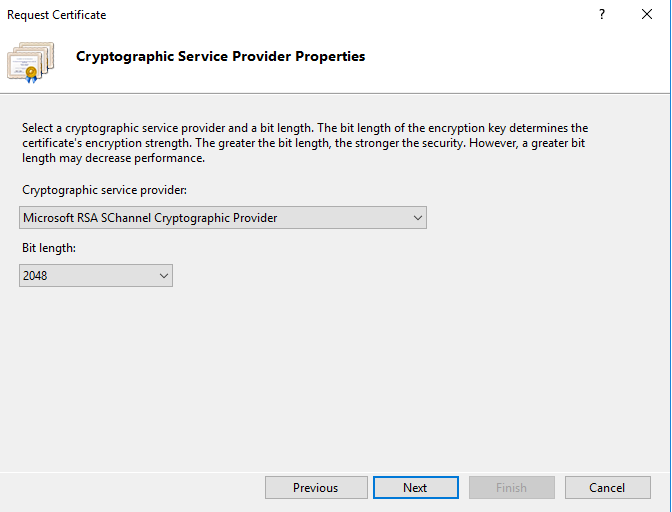
Estas son las opciones estándar, pero es posible que puedas seleccionar opciones diferentes si es necesario.
5. Nombre del archivo
En la página Nombre de archivo, haga clic en el cuadro … para especificar un nombre y una ubicación para guardar su archivo CSR. El directorio predeterminado es C:\Windows\System32. Haga clic en Finalizar cuando esté listo.
6. Localice CSR en su sistema
Navegue hasta el directorio donde guardó su archivo CSR y abra el CSR en el Bloc de notas o su editor de texto preferido.
7. Genera tu Certificado SSL
Regrese al Formulario de generación en nuestro sitio web y pegue el CSR completo en el cuadro de texto en blanco. Luego, continúe con el resto del formulario de pedido y envíelo cuando esté listo. Debería recibir un número de identificación de pedido del proveedor y su certificado ingresará al proceso de Validación.
Después de completar el proceso de validación y recibir el certificado SSL confiable de la autoridad certificadora (CA) emisora, continúe con el siguiente paso utilizando nuestras Instrucciones de instalación SSL para Microsoft IIS 10 .

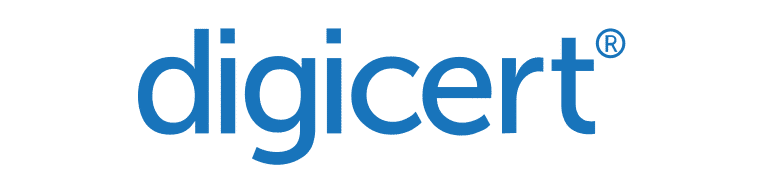
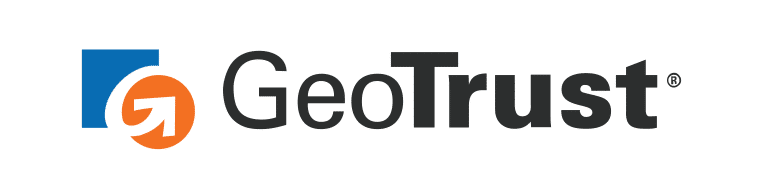

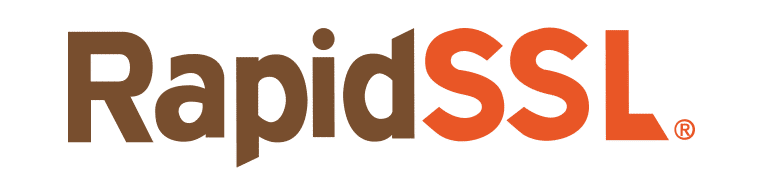
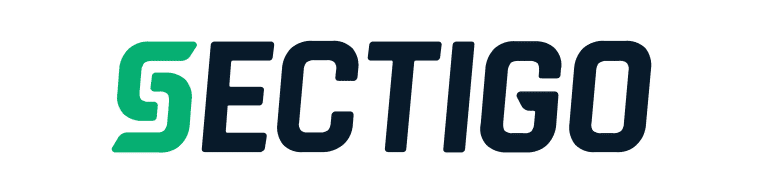

 Cómo generar un CSR en Zimbra Mail Server
Cómo generar un CSR en Zimbra Mail Server